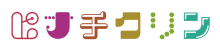次はWordPressのサイドバーと記事下にプロフィールを設定して、読者にブログを書いている人はどんな人物なのか、わかりやすく伝えましょう。
こんなの(記事下用)とか
こんなの(サイドバー用)です。
プロフィール用の画像またはイラストを用意する

プロフィールには紹介文と一緒に、写真やあなたをイメージできるイラストを掲載します。
お気に入りの写真を用意するか、イラストを描いて掲載しましょう。
イラストを用意できない場合は‥‥‥
ココナラ![]() でイラストを描いてもらう方が多いです。
でイラストを描いてもらう方が多いです。
ただイラストを描いてもらうのは有料なので、お客様満足度向上に努める私は無料のイラストを18枚も用意しました!!
この18枚のイラストは全て著作権フリーなので、ご自身のイメージにぴったりのイラストを保存してお使いください。
著作権フリーのイラスト
ご自由にお使いください。
 |  |  |
 |  |  |
 |  |  |
 |  |  |
 |  |  |
 |  |  |
プロフィールを表示する3つの方法

WordPressにプロフィールを掲載するには、プラグイン・HTML・Gravatarなどを利用します。
お好みの方法でプロフィールを掲載してください。
プラグインでプロフィールを表示する(オススメ!)

プラグインを利用することが最も簡単にプロフィールを掲載する方法です。
しかしプラグインが増えることは、多少なりともブログが重くなるので、それが嫌な方は残り2つの方法を選んでください。
「簡単な方がいい!」と言う方は、プラグイン『WP User Avatar』を追加しましょう。これが一番おすすめです。
HTMLでプロフィールを表示する
HTMLが分かる方は、WordPress管理画面の『外観』>『ウィジェット』へ移動して、『カスタムHTML』を編集し、表示させたい場所へ移動させてください。
「HTMLって美味しいのかよ!?」って方は、今日の所はこの方法での表示は諦めてください。
Gravatar(グラバター)でプロフィールを表示する
WordPressが提供しているサービスで、このブログもGravatarを利用してプロフィールを作っています。
他のブログにコメントを残した時も、良いのか悪いのか登録したプロフィール画像が表示されます。
難点は‥‥‥

WP User AvatarとGravatarの登録方法
このサイトに分かりやすく登録方法が掲載されています。
WordPressのアバターを設定するとユーザーに絶大な信頼感を与えることができます。今回は、アバターを設定する2つの方…
無事にプロフィールは表示されましたか?
SNSを利用している場合は、プロフィールからリンクを貼っておくといいですよ!